作为与家人、朋友和同事沟通的重要工具,消息应用程序包含珍贵的信息和附件,如照片、视频、表情符号等。为了防止这些照片意外丢失或轻松查看和备份它们电脑,您可能希望将 iPhone 消息中的照片传输到电脑。那么,该怎么做呢?这篇文章向您展示了如何通过两种方式将短信照片从 iPhone 传输到计算机。开始了!

要将消息应用程序中的多张或所有照片快速保存到计算机上,您可以使用Coolmuster iPhone Data Recovery 。通过此工具,只需单击一下即可轻松从 iMessage 中提取照片。它可以让您查看计算机上的图片,选择您想要的图片,并将任意数量的图片直接保存到您的计算机上。
为什么要选择Coolmuster iPhone Data Recovery ?
将现有消息和消息附件(包括照片、视频和其他文件)从 iTunes 备份文件备份到计算机。 将已删除的消息从 iPhone 或 iTunes 备份文件恢复到计算机。 预览所有邮件附件详细信息并选择要导出的所需文件。 支持联系人、短信、照片、WhatsApp、笔记、Safari、日历、语音备忘录等。 广泛兼容所有 iPhone 机型(支持iOS 17),包括最新的 iPhone 15 系列。以下是如何通过 iPhone 数据恢复将照片从 iPhone 消息传输到计算机:
01在计算机上安装程序并选择左侧面板上的“从 iTunes 备份文件恢复”模式。
02它将扫描您计算机上的默认 iTunes 备份位置。请从列表中选择一个备份文件,然后点击“开始扫描”按钮。 (注:如果找不到您想要的文件,请单击“选择”按钮从其他自定义文件夹中选择iTunes备份文件。)

03勾选界面上的“短信附件”,然后点击“开始扫描”按钮,扫描iTunes备份文件中的所有短信附件。

04接下来,预览所有附件并检查您要传输的照片。然后点击下面的“恢复到计算机”按钮将它们保存到您的计算机。
第 2 部分。如何从照片应用程序将 iPhone 短信中的图片传输到计算机如果您不想使用第三方软件,可以先将“消息”应用中的图片保存到 iPhone 上的“照片”应用中,然后将照片传输到计算机上。
以下是将短信照片传输到计算机的方法:
步骤 1. 将消息应用程序中的图片保存到照片应用程序。
打开“消息”应用程序并导航到包含要保存的照片的对话。 点击右上角联系人的个人资料图片,然后选择“信息”。 向下滚动到“照片”部分,然后点击“查看全部”。 点击右上角的“选择”,然后选择您要保存的照片。 点击左下角的“保存”图标,将所选照片保存到您的照片应用程序中。
步骤 2.将保存的照片从 iPhone 传输到计算机。有太多的方法可以做到;在这里,我们以 iCloud 为例。
打开 iPhone 的“设置”>“Apple ID”>“iCloud”>“照片”> 开启“iCloud 照片”,将这些照片同步到 iCloud。
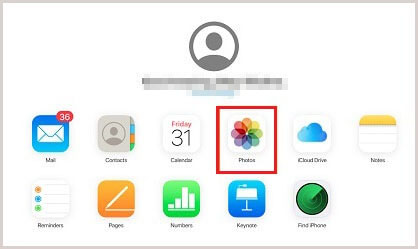

您的 iCloud 存储空间不够吗?您可以购买额外的存储空间或阅读下面的文章以了解如何释放 iCloud 存储空间。
iCloud 存储已满?以下是释放 iCloud 存储空间的方法
简而言之这就是如何将短信照片从 iPhone 传输到计算机。毫无疑问, Coolmuster iPhone Data Recovery是最好的方法。因为您不需要将照片保存到iPhone,这会占用大量存储空间,此外,使用iPhone数据恢复,您不仅可以轻松地将照片从消息导出到计算机,还可以恢复其他重要数据。
